配置C++嵌入式开发环境需先明确目标硬件与操作系统,再安装交叉编译工具链、选择IDE(如VS Code+PlatformIO或STM32CubeIDE)、配置调试器(如ST-Link或J-Link),最后初始化项目并进行代码编写与调试。

配置C++嵌入式开发环境,核心在于搭建一个能将C++代码编译成目标硬件可执行二进制文件的交叉编译环境,并集成合适的开发工具进行编码、烧录和调试。这通常意味着你需要选择一个与你的微控制器架构兼容的工具链,一个高效的集成开发环境(IDE),以及一个可靠的硬件调试器。整个过程虽然初看起来有些繁琐,但一旦建立起来,后续的开发就会顺畅很多。
解决方案
搭建C++嵌入式开发环境,我通常会从以下几个关键环节着手,这几乎涵盖了所有必要的步骤:
1. 明确目标硬件平台与操作系统(如果有) 这是所有配置的基础。你是要开发基于STM32、ESP32、或者NXP的微控制器?是裸机程序,还是基于FreeRTOS、RT-Thread这类实时操作系统,亦或是嵌入式Linux?不同的平台和OS会决定你后续工具链、SDK和IDE的选择。比如,STM32通常会用到ST-Link和STM32CubeIDE或VS Code搭配PlatformIO;ESP32则有其官方的ESP-IDF。
2. 安装交叉编译工具链 这是将C++代码转换为目标芯片指令集的核心。对于主流的ARM Cortex-M系列微控制器,GCC ARM Embedded Toolchain是事实上的标准。你可以从ARM官网下载预编译好的版本,解压后将其bin目录添加到系统环境变量中。如果你使用的是ESP32,那么安装ESP-IDF时,它会自带或引导你安装所需的Xtensa GCC工具链。
3. 选择并配置集成开发环境(IDE) 我个人非常偏爱VS Code,因为它轻量、灵活,并且拥有极其丰富的插件生态。
- VS Code + PlatformIO: 对于大多数微控制器平台,PlatformIO是一个非常强大的选择。它将工具链、板级支持包(BSP)、库管理、构建系统和调试配置都集成在一起,极大地简化了开发流程。安装VS Code后,直接在扩展商店搜索并安装“PlatformIO IDE”扩展即可。
-
VS Code + CMake + Cortex-Debug: 如果你需要更细粒度的控制,或者项目结构复杂,CMake是一个很好的构建系统选择。配合C/C++扩展包、CMake Tools和Cortex-Debug扩展,你可以搭建一个高度定制化的环境。这种方式需要手动配置
CMakeLists.txt
来管理编译选项、源文件和链接脚本,并在.vscode/launch.json
中配置GDB和调试器(如OpenOCD或J-Link GDB Server)。 - 厂商提供的IDE: 比如STM32CubeIDE(基于Eclipse),它集成了STM32CubeMX配置工具、GCC工具链和调试器驱动,对于STM32开发者来说非常友好,特别是初期项目配置。类似的还有NXP的MCUXpresso IDE。
4. 准备硬件调试器与驱动 调试器是连接开发环境与目标硬件的关键桥梁。
- ST-Link: STM32开发板上的常见调试器,需要安装其驱动。
- J-Link: Segger公司的调试器,功能强大,支持多种芯片,同样需要安装驱动和J-Link GDB Server。
- OpenOCD: 开源的片上调试器,支持广泛的JTAG/SWD适配器,常与GDB配合使用。
5. 项目初始化与构建
-
使用PlatformIO: 新建项目时选择对应的板卡和框架,PlatformIO会自动下载所需的工具链和库,并生成
platformio.ini
配置文件。立即学习“C++免费学习笔记(深入)”;
使用STM32CubeIDE: 通过STM32CubeMX配置引脚、时钟、外设等,生成C/C++项目骨架。
-
手动CMake项目: 编写
CMakeLists.txt
文件,定义项目名称、源文件、头文件路径、编译选项、链接脚本等。例如:cmake_minimum_required(VERSION 3.16) project(MyEmbeddedProject C CXX ASM) # Define target architecture and toolchain set(CMAKE_SYSTEM_NAME Generic) set(CMAKE_SYSTEM_PROCESSOR arm) set(CMAKE_C_COMPILER arm-none-eabi-gcc) set(CMAKE_CXX_COMPILER arm-none-eabi-g++) set(CMAKE_ASM_COMPILER arm-none-eabi-gcc) # ... 其他编译选项、链接脚本、源文件、头文件路径 ... add_executable(${PROJECT_NAME}.elf ${SOURCES}) target_link_libraries(${PROJECT_NAME}.elf ${LIBS})
6. 编写代码与调试 在IDE中编写C++代码,利用IDE的智能提示、代码补全功能。编译成功后,通过调试器将程序烧录到目标板,并进行断点调试。在VS Code中,配置
launch.json文件来指定调试器类型、GDB服务器路径、固件路径等,然后就可以愉快地进行单步调试、查看变量、寄存器和内存了。
为什么选择C++进行嵌入式开发?它有哪些优势和挑战?
选择C++进行嵌入式开发,对我来说,更多的是一种权衡和对现代开发范式的追求。它的优势确实显著,但挑战也不容忽视。
从优势来看,C++的面向对象特性(OOP)是其核心吸引力。在复杂的嵌入式系统中,比如需要管理多个传感器、通信协议栈或RTOS任务时,OOP能帮助我们更好地组织代码,提高模块化和可重用性。你可以将硬件抽象成类,将外设驱动封装成对象,这让代码结构清晰,易于维护和扩展。
性能方面,C++的“零开销抽象”原则意味着,合理使用C++特性并不会带来额外的运行时开销,其性能可以与C语言媲美。智能指针、RAII(资源获取即初始化)等现代C++特性,能有效避免内存泄漏和资源管理错误,这在资源受限的嵌入式环境中尤为重要。此外,C++拥有庞大的社区和丰富的库支持,虽然不是所有库都直接适用于嵌入式,但很多算法、数据结构等可以在稍作修改后复用。
然而,C++在嵌入式领域也面临着不小的挑战。最直接的便是资源限制。虚函数表、RTTI(运行时类型信息)、异常处理等C++特性会增加代码体积和内存占用。在只有几十KB RAM和几百KB Flash的微控制器上,这些开销可能变得不可接受。因此,在嵌入式C++开发中,我们通常会禁用RTTI和异常,并谨慎使用虚函数。
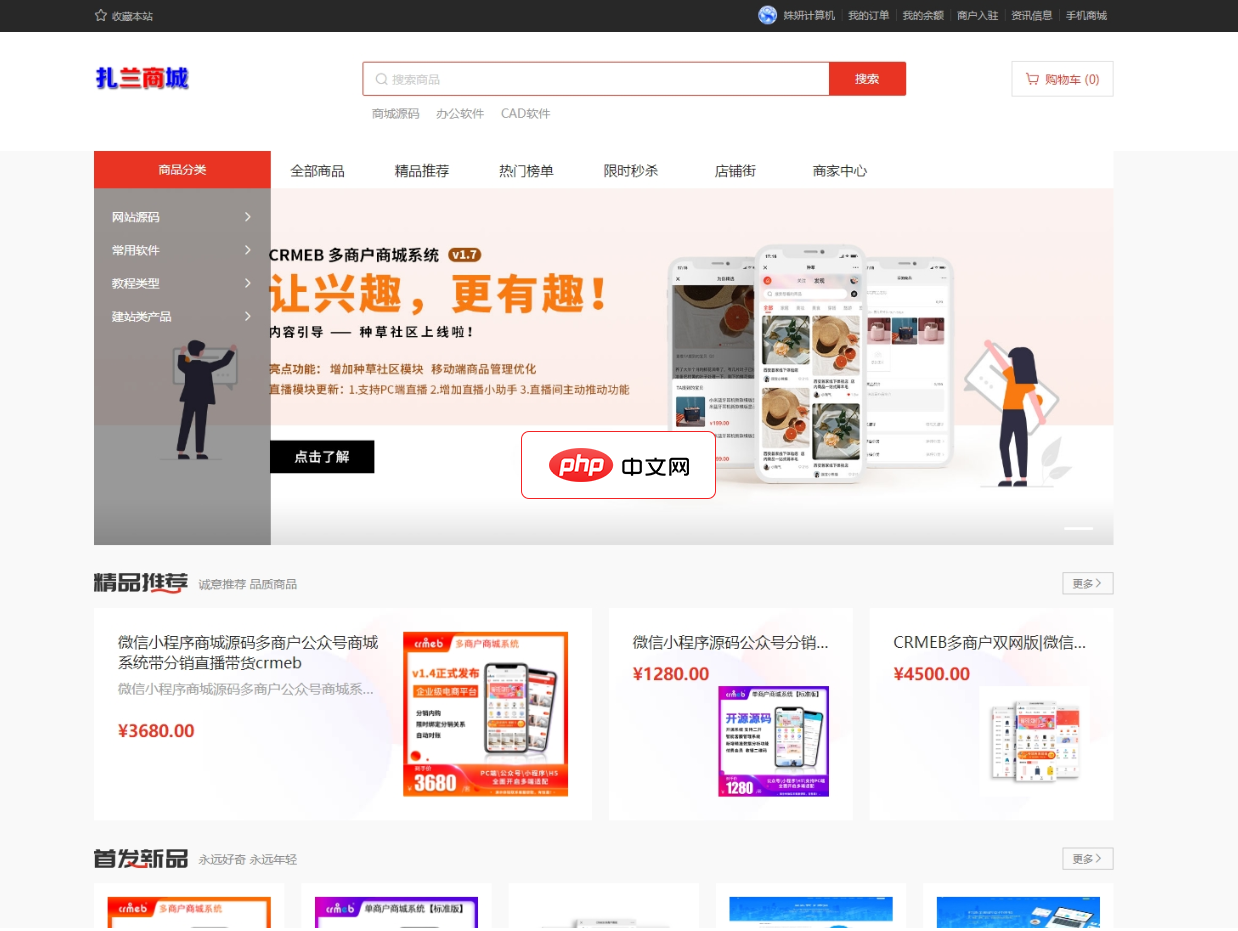
基于ThinkPhp6+ swoole4+uniapp 开发的一套CRMEB新零售多商户商城系统。如果不会搭建请到 查看搭建说明系统环境推荐 使用 宝塔配置环境centos PHP7.3 mysql5.6新增功能: 01·新增支持销售虚拟产品自动发货 02.支持销售链接与卡密可导入导出 03.自定义后台路径对后台进行保护 04.新增支持商家缴纳保证金功能 05·违法或侵权商品一键举报功能 06·仲
编译链和链接器配置的复杂性也是一个痛点。C++的名称修饰(name mangling)使得链接过程比C语言更复杂,需要更精细的链接脚本来控制代码和数据的内存布局。初学者往往在这个环节遇到不少问题。
调试难度也相对较高。C++的模板元编程、复杂的继承关系和多态性,有时会让调试变得扑朔迷离。一个简单的模板错误可能导致一长串晦涩难懂的编译错误信息。此外,嵌入式环境本身就缺乏高级调试工具,很多时候只能依赖硬件调试器和串口打印。
总的来说,我认为C++在嵌入式开发中的应用,更适合那些中等规模到大型的项目,或者对代码结构、可维护性有较高要求的场景。对于资源极其受限的裸机项目,C语言可能仍然是更直接、更高效的选择。但如果你能熟练驾驭C++,它带来的开发效率和代码质量提升是显而易见的。
在VS Code中配置C++嵌入式开发环境的具体步骤是怎样的?
我个人在VS Code中配置C++嵌入式环境的经验,通常会根据项目的具体需求,选择PlatformIO或者更底层的CMake + Cortex-Debug方案。这里我主要以PlatformIO为例,因为它大大简化了配置过程,非常适合快速上手和大多数项目。
1. 安装VS Code 这个是基础,直接从官网下载并安装最新版的Visual Studio Code。
2. 安装必要的VS Code扩展 打开VS Code,进入扩展视图(Ctrl+Shift+X),搜索并安装以下扩展:
- PlatformIO IDE: 这是核心,安装后它会引导你安装PlatformIO CLI工具链。
- C/C++ Extension Pack (Microsoft): 提供智能感知、代码补全、语法高亮和调试支持。
- GitLens: (可选但强烈推荐)增强Git功能,方便版本控制。
3. 创建PlatformIO项目 安装PlatformIO IDE后,左侧活动栏会出现PlatformIO图标。点击它,选择“Open Project Example”或“New Project”。
- 在“New Project”向导中,你需要:
- Project Name: 给你的项目起个名字。
- Board: 搜索并选择你的目标开发板,比如“ESP32 Dev Module”或“STM32F407VGT6”。
-
Framework: 选择你想要使用的框架,例如
arduino
(对于ESP32/ESP8266)、stm32cube
(对于STM32)或esp-idf
。 - 点击“Finish”,PlatformIO会自动为你创建一个项目骨架,并下载所有必要的工具链和库。这个过程可能需要一些时间,因为它会从互联网下载很多东西。
4. 理解platformio.ini
配置文件
项目创建后,你会看到一个
platformio.ini文件,这是PlatformIO项目的核心配置文件。它定义了板卡类型、框架、上传和调试工具等。 例如,一个ESP32项目的
platformio.ini可能长这样:
[env:esp32dev]
platform = espressif32
board = esp32dev
framework = arduino
upload_port = COM4 ; 根据你的串口号修改
monitor_speed = 115200
build_flags =
-D MY_CUSTOM_DEFINE="Hello"
debug_tool = esp-prog ; 或者jlink, esp-idf, etc.
debug_port = COM4你可以在这里调整编译选项、链接脚本、上传方式、调试器配置等。
5. 编写C++代码 在
src目录下创建你的
.cpp文件,比如
main.cpp。PlatformIO会自动检测并编译这些文件。
#include// 如果你选择了Arduino框架 void setup() { Serial.begin(115200); Serial.println("Hello, Embedded C++!"); } void loop() { Serial.println("Looping..."); delay(1000); }
6. 构建、上传与调试 PlatformIO IDE在VS Code底部状态栏提供了方便的按钮:
- Build (✓): 编译项目。
- Upload (→): 将编译好的固件上传到目标板。
- Monitor (?): 打开串口监视器,查看目标板的输出。
-
Debug (?): 启动调试会话。在第一次调试前,可能需要在
platformio.ini
中配置debug_tool
和debug_port
。PlatformIO通常会帮你自动配置好大部分,但对于特定调试器(如J-Link),可能需要额外安装驱动和GDB服务器。
7. (可选) CMake + Cortex-Debug 方案的额外配置 如果你不使用PlatformIO,而是选择CMake和Cortex-Debug,那么配置会更手动一些:
- 安装工具链: 手动下载并安装GCC ARM Embedded Toolchain,并添加到系统PATH。
-
编写
CMakeLists.txt
: 如前文所述,详细定义编译、链接、源文件等。 -
配置
.vscode/c_cpp_properties.json
: 提供头文件路径和宏定义,以便C/C++扩展进行智能感知。 -
配置
.vscode/launch.json
: 这是调试的关键。你需要指定type
(通常是cortex-debug
),request
(launch
),servertype
(如openocd
或jlink
),device
(你的芯片型号),executable
(编译生成的.elf
文件路径),以及svdFile
(用于寄存器查看)。{ "version": "0.2.0", "configurations": [ { "name": "Cortex Debug", "cwd": "${workspaceFolder}", "executable": "${workspaceFolder}/build/MyEmbeddedProject.elf", "request": "launch", "type": "cortex-debug", "servertype": "openocd", // 或者 "jlink" "gdbPath": "arm-none-eabi-gdb", "device": "STM32F407VG", // 你的芯片型号 "configFiles": [ "interface/stlink-v2.cfg", // 根据你的调试器选择 "target/stm32f4x.cfg" // 根据你的芯片系列选择 ], "svdFile": "${workspaceFolder}/STM32F407.svd", // SVD文件路径 "swoConfig": { "enabled": true, "cpuFrequency": 168000000, // 你的CPU频率 "swoFrequency": 2000000, // SWO频率 "source": "probe", "decoders": [ { "type": "console", "label": "ITM", "port": 0 } ] } } ] }这种方式虽然配置起来复杂一些,但提供了极高的灵活性,可以应对各种复杂的项目需求。我个人在需要深度定制构建流程或者集成特定工具时会倾向于这种方案。
如何有效地调试C++嵌入式代码?常见的调试技巧和工具?
调试C++嵌入式代码,相比PC端开发,确实多了一层物理世界的隔阂,这让问题定位变得更有挑战性。我自己的经验告诉我,除了熟练使用工具,更重要的是形成一套系统性的调试思维。
常见的调试工具:
- 硬件调试器(J-Link, ST-Link, ESP-Prog等):这是嵌入式调试的核心。它们通过JTAG或SWD接口连接到微控制器,提供断点、单步执行、变量查看、内存查看、寄存器查看、Flash烧录等功能。我几乎所有复杂的问题都离不开它。
- GDB (GNU Debugger):这是大多数IDE(包括VS Code的Cortex-Debug)后端使用的调试器。即使你主要在IDE中操作,了解一些GDB命令也能让你更深入地控制调试过程。
-
串口输出(UART):最简单、最直接,也是最常用的调试手段。通过
printf
或Serial.println()
打印关键变量、函数执行状态、错误信息等。我经常开玩笑说,80%的bug都能用printf
大法解决。 - 逻辑分析仪/示波器:当问题涉及到时序、电平、协议通信等物理层面的问题时,这些工具就变得不可或缺。它们能直观地显示信号波形,帮助你发现硬件或驱动层面的bug。
- RTOS感知调试:如果你使用了FreeRTOS等实时操作系统,一些高级调试器和IDE(如J-Link配合J-Scope,或STM32CubeIDE)能显示任务列表、任务状态、堆栈使用情况、队列和信号量状态,这对于调试多任务并发问题至关重要。
有效的调试技巧:
-
善用断点(Breakpoints):
- 普通断点:在可疑代码行设置,程序执行到此会暂停。
-
条件断点:只在满足特定条件时才触发,比如
counter > 100
,这在循环或事件触发的场景下非常有用,避免了频繁的单步执行。 - 数据观察点(Watchpoints):当某个变量或内存地址的内容发生变化时触发。这对于找出谁修改了意外的变量特别有效,但硬件观察点数量通常有限。
-
单步执行(Step Over/Into/Out):
Step Over
(F10):逐行执行,跳过函数内部。Step Into
(F11):进入函数内部执行。Step Out
(Shift+F11):从当前函数返回。- 熟练运用这些操作,可以让你在代码中快速穿梭,定位问题区域。
- 检查调用栈(Call Stack):当程序在断点处暂停时,查看调用栈可以了解函数是如何被调用的





























